Custom Context Menu 5.5

Custom Context Menu — безкоштовний інструмент для створення нових пунктів контекстного меню Windows 11. За допомогою цієї утиліти користувач може самостійно додавати нові елементи в контекстне меню Windows 11. До ваших послуг весь необхідний для цієї мети функціонал, запакований у простий інтуїтивно зрозумілий інтерфейс.
Нижче розміщена детальна покрокова інструкція додавання пунктів до контекстного меню Windows 11. Цей процес не займе у вас багато часу, а от нові пункти меню можуть значно скоротити час на пошуки потрібного і підвищити продуктивність.
Інструкція
- Відкрийте програму Custom Context Menu та у головному вікні натисніть піктограму «+». Після цього ви можете задати всі необхідні параметри нового пункту: назву, порядковий номер, шлях до .exe файлу програми і т.д.
- Використовуючи повзунок Match Folder, ви можете вказати, чи повинен створений пункт викликатися для папок (і робочого столу). Щоб пункт викликався для файлів, увімкніть повзунок Match File. Також можна вказати розширення файлів, для яких цей пункт повинен з'являтися. Якщо він необхідний для всіх файлів, виберіть символ «*».
- У розділі Match Multi-File ви можете задати, як виконуватиметься пункт контекстного меню, якщо було вибрано відразу кілька файлів. Варіанти: запуск окремого процесу для кожного файлу або одночасно.
- Як тільки ви вкажете всю необхідну інформацію, обов'язково збережіть новий пункт меню, натиснувши на піктограму із зображенням дискети у верхньому правому кутку програми.
- Усі створені пункти автоматично розміщуються у розділі контекстного меню під назвою «Open with». При бажанні ви можете перейменувати його. Для цього натисніть на шестерню в нижньому правому кутку і введіть нову назву розділу.
- Після створення нових пунктів контекстного меню бажано перезавантажити Провідник.
Особливості Custom Context Menu
- Компактний розмір утиліти.
- Зручний користувацький інтерфейс з мінімалістичним дизайном.
- Безкоштовний необмежений пробний період.
Недоліки Custom Context Menu
- Інтерфейс доступний лише англійською мовою.
- Немає можливості створювати кілька розділів у корені контекстного меню.
Встановлення Custom Context Menu
Найшвидший і найпростіший спосіб встановлення цього редактора меню — використання маркету Microsoft Store. При цьому перед завантаженням дуже важливо натиснути на пункт «Ознайомитися», щоб завантажити продукт безкоштовно. Пробна версія має повний функціонал і не має обмежень по часу використання, але ви можете купити програму, щоб підтримати розробника.
Якщо вам не підходить варіант інсталяції програми з Microsoft Store, скористайтеся наступним варіантом. На сторінці завантаження ви можете завантажити архів програми та встановити її вручну. Встановлення здійснюється за допомогою скрипта install.ps1, при цьому необхідно увімкнути підтримку виконання віддалено підписаних скриптів PowerShell. Для цього використовуйте наступну команду: Set-ExecutionPolicy RemoteSigned.
Зміни в останній версії
- Додано підтримку ARM64
- Нове налаштування меню: робочий каталог
- Нове налаштування меню: показати або приховати вікно
- Нове налаштування меню: вимкнути або увімкнути меню
- Підтримка меню дисків для Windows 11 (22621+)
- Оптимізовано імпорт мов і додано підтримку RTL
- Оптимізація інтерфейсу
- Виправлено різноманітні помилки
| Автор: | ikas-mc |
| Офіційний сайт: | github.com |
| Оновлено: | |
| Версія Windows: | 11 |
| Мова інтерфейсу: | English |
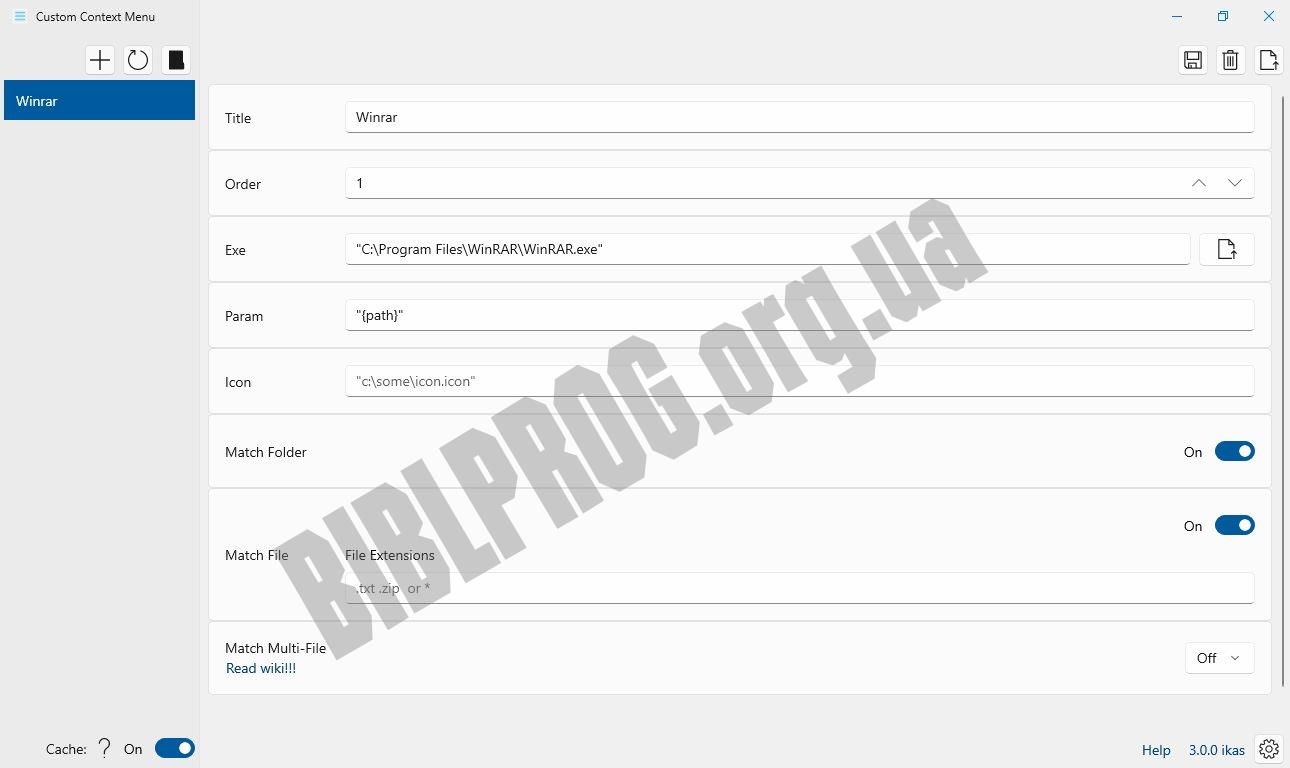
Бажаєте поділитися враженнями або поставити запитання?
Розпочніть обговорення, залишивши коментар зі своїми думками про Custom Context Menu!